
时间:2021-01-29 08:29:58 来源:www.win10xitong.com 作者:win10
可能由于操作不小心或者病毒导致一些用户在用win10系统的时候会出现Win10系统下操作中心按钮丢失了怎么找回的问题,我们通过调查发现不少用户都碰到了Win10系统下操作中心按钮丢失了怎么找回的问题,我们自己来学着处理Win10系统下操作中心按钮丢失了怎么找回的问题,也不是不可以,小编这里提供一个解决思路:1、请您尝试右键点击任务栏,选择打开设置,点击"打开或关闭系统图标",在进入的窗口中将操作中心的设置打开,查看是否解决。2、在本地组策略编辑器中依次打开:用户配置-管理模板-"开始"菜单和任务栏,在右侧找到"删除通知和操作中心"的状态就很容易的把这个难题给解决了。下面小编就和大家一起来看看Win10系统下操作中心按钮丢失了怎么找回的详尽操作教程。
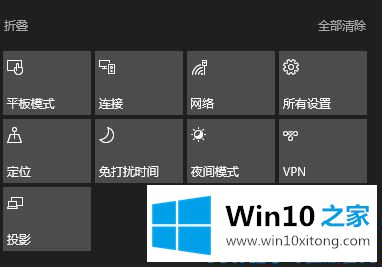
第一种找回win10操作中心丢失按钮的方法;
1.请尝试右键单击任务栏,选择“打开设置”,然后单击“打开或关闭系统图标”,在输入的窗口中打开操作中心的设置,查看是否解决。
Win10操作中心按钮丢失恢复方法2:
1.按Windows R,输入' gpedit.msc '打开组策略;

2.在本地组策略编辑器中,依次打开:用户配置-管理模板-'开始'菜单和任务栏,在右侧找到'删除通知和操作中心'状态;
3.在右侧找到“删除通知和操作中心”的状态。如果是“已启用”,双击打开属性,将状态更改为“未配置”,然后重新启动计算机,查看是否已解决。
这里介绍如何在Win10系统下检索操作中心的按钮。如果遇到同样的情况,可以参考以上两种方法检索操作中心。
我们再来回顾一下以上文章中说的内容,就是关于Win10系统下操作中心按钮丢失了怎么找回的详尽操作教程,大家都学会了上面的方法吗?我们欢迎各位继续关注本站,后面还会有更多相关windows知识分享给大家。